Programmering i maskinkode på AMIGA
|
|
|
- Tina Jakobsen
- 7 år siden
- Visninger:
Transkript
1 Programmering i maskinkode på AMIGA A.Forness & N.A.Holten Copyright 1989 ARCUS Copyright 1989 DATASKOLEN Hæfte 12 Indhold Hires Interlace Wave Rotering Demo-eksempler Vector-grafik DATASKOLEN Postboks 62 Nordengen Kokkedal Telefon Postgiro
2 INTRODUKTION Du er nu nået til BREV 12 - det sidste brev i kurset. På de følgende sider vil vi beskæftige os med en del TIPS & TRICKS. Du vil få at se, hvordan du kan udnytte en del af det du har lært. Vi gennemgår ikke programmerne instruktion for instruktion, men forklarer kun hvordan de enkelte del-rutiner fungerer. Når du er færdig med dette brev, er du som nævnt færdig med hele kurset. Selvfølgelig findes der meget mere litteratur om AMIGA, som kan være nyttigt at have. Den berømte "hardware manual" fra Commodore er den man ofte anskaffer sig først. Denne bog indeholder alt om det hardware-mæssige om AMIGA, som f.eks. alle HARDWARE-registrene (som begynder med: $DFF-- -),, BITPLANES, BLITTER, DISK, serieport, parallelport osv. Læg mærke til at bogen ikke er en lærebog, men en referencebog (opslagsbog) for AMIGA. Endvidere kan du skaffe hele serien med referencebøger fra Commodore. Der er udgivet fire bøger indtil videre: 1. HARDWARE REFERENCE MANUAL 2. INTUITION REFERENCE MANUAL 3. EXEC REFERENCE MANUAL 4. LIBRARIES & DEVICES REFERENCE MANUAL Med disse bøger er du sikret information nok til at løse alle dine programmeringsproblemer - men husk at de er referencebøger (opslagsværker). Der findes vældig mange lærebøger, som omhandler AMIGA. På dette felt er det vanskeligt for os at komme med nogle anbefalinger, fordi der hele tiden udkommer nye bøger om emnet. Egentlig tror vi ikke at du har behov for flere bøger end dette kursus plus de fire bøger, som er nævnt ovenfor. 2
3 HAM, HIRES og INTERLACE I dette kapitel vil vi se nærmere på følgende programeksempler (som findes på DISK 2): HAM HIRES INTERLACE Disse programeksempler har det fælles, at de sætter et skærmbillede op. Lad os først fordybe os i HAM-eksemplet. HAM-eksemplet findes på DISK 2 i DIRECTORY "HAM". Der findes følgende filer: HAM.S HAM SCREEN = SOURCE-koden. = En færdig-assemblet version = Filen som indeholder billedet Billedet er 320 * 256 PIXELS. Det har 6 BITPLANES og benytter de første 16 farveregistre. Husk at et HAM-billede næsten altid har 6 BITPLANES (det er muligt at bruge 5). Som bekendt kan et HAMbillede vise 4096 (alle) farver. Lad os se lidt nærmere på hvordan dette fungerer. Forkortelsen HAM står for. HOLD AND MODIFY. Dette kan oversættes med: BEHOLD OG JUSTER. Lad os tage et eksempel: Forestil dig at første PIXEL (øverst oppe i venstre hjørne) på skærmen er rød. I AMIGA's paletsystem kan der sættes en værdi fra 0 til 15 for hver grundfarve. En rød PIXEL har værdierne: RØD = 15, GRØN = 0 og BLÅ = 0. I HAM-modus vil næste PIXEL (den til højre for den første) og dens farve ofte være afhængig af den forrige PIXEL. Det er altså muligt at sætte PIXEL nummer 2 til orange uden at farveregistrene bliver benyttet. For at lave overgangen fra rød til orange, gøres følgende: AMIGA lægger farvedataene for den røde PIXEL i et bufferregister. Derefter bliver kun farve-værdien for grøn forandret til f.eks. 8. Farveværdierne for rød og blå forbliver uforandrede. Vi har nu fået en ny farvekombination, som ser således ud: RØD = 15, GRØN = 8 og BLÅ = 0. Lad os se hvordan de 6 BITPLANES bliver udnyttet: BITPLANE 1-4 = Farvestyrke (0-15) eller farveregister. BITPLANE 5-6 = Justeringsvalg. 3
4 VALGKOMBINATIONER BIT 5 BIT = Farven på denne PIXEL bliver hentet direkte fra et farveregister, som er angivet i BITPLANE 1-4. Dette er det samme, som sker i f.eks. almindelig LORES. 0 1 = Her bliver farven fra forrige PIXEL brugt igen, undtagen den BLÅ-værdi, som bliver hentet fra BITPLANEs = Også her bruges farven fra sidste PIXEL, og derefter bliver RØD-værdien for farven ændret til den værdi, som BITPLANES 1-4 indeholder. 1 1 = Dette vil virke akkurat som ovenfor, med den forskel at det er GRØNstyrken i farven, som bliver forandret. På denne måde kan AMIGAen vise 4096 farver på en gang. Ulempen ved HAM-modus er, at du kun kan ændre en af de tre grundfarver ad gangen. Du kan altså ikke sætte en rød PIXEL lige ved siden af en grøn. Det er derfor alle HAM-billeder har "slørede" farveovergange. For at starte HAM-eksemplet, skal du selvfølgelig assemble det først. Derefter indlæser du "SCREEN"-filen, som ligger i samme DIRECTORY. Program-eksemplet behøver ikke nogen nærmere forklaring, da det meget ligner andre eksempler, som opsætter en skærm. Det er vigtigere, at du forstår virkemåden for HAM-modus. Lad os nu gå direkte over til det næste program-eksempel, som hedder HIRES. Forkortelsen står for: HIGH RESOLUTION. Eller på dansk: HØJ OPLØSNING. På DISK 2 i DIRECTORY "HIRES" findes følgende filer: HIRES.S HIRES SCREEN = SOURCE-koden. = Et kørbart eksempel = Billedet Forskellen mellem LORES og HIRES er, at du i den sidstnævnte opløsning får dobbelt så mange PIXELs pr linie. Standardstørrelsen på en LORES-skærm er som bekendt 320 * 256. I HIRES er denne størrelse altså 640 *
5 Et eksempel på en hires-skærm er WorkBench-skærmen. Den er HIRES, 640 * 256, 2 BITPLANES (eller 4 farver). Begrænsningen for HIRES-modus i forhold til LORES, er at du ikke kan have mere end 16 farver på skærmen (4 BITPLANES), og at du ikke kan benytte HAM-modus. Vi kan også nævne at spil og demo"er sjældent benytter HIRES. For at sætte HIRES-programmet igang, skal du indlæse filen "SCREEN" (som indeholder billedet). Den ligger i samme DIREC- TORY. Læg mærke til at både HAM-billedet ovenfor og dette HIRESbillede er digitaliseret med videokamera (de er absolut ikke tegnet med hånden). Nærmere forklaring af HIRES-programmet skulle være unødvendigt. Nu er vi kommet til sidste emne i dette kapitel, nemlig INTERLACE. Dette program-eksempel finder du i DIRECTORY "INTERLACE", og det indeholder disse filer: LACE.S = SOURCE-koden. LACE = En kørbar version. SCREEN.IFF = Billedet i IFF-format. SCREEN = Billedet i "rå-format". INTERLACE-modus gør at du kan fordoble opløsningen vertikalt. Med andre ord: Dobbelt så mange linier på skærmen. I HIRES + INTERLACE har du en standardopløsning på 640 * 512 PIXELs. Du har sikkert set, at billedet "flimrer" når AMIGAen er i INTERLACE-modus. Det skyldes, at billedet på skærmen kun opdateres 25 gange i sekundet. Almindeligvis opdateres 50 gange i sekundet. Hvorfor tegner AMIGA så kun billedet op 25 gange i sekundet i interlace? Egentlig tegnes billedet 50 gange, men der tegnes 2 forskellige billeder op hver anden gang. Er det en smule forvirrende? Lad os prøve at uddybe det: Først tegnes linie 1 af billedet, derefter tegnes linie 3, så nummer 5, og således fortsætter det med hver anden skærmlinie helt ned til linie 355. Derefter starter AMIGA fra toppen igen, og tegner linie 2, linie 4, linie 6 osv. Dette resulterer i, at du ser dobbelt så mange linier på skærmen. INTERLACE-modus kan benyttes i kombination med HAM eller HIRES. Dette program-eksempel opsætter en INTERLACE + HIRES-skærm - som altså er 640 * 512 PIXELs stor. Billedet har et (1) BIT-PLANE (2 farver). For at starte programmet, skal du først indlæse filen "SCREEN", som findes i samme DIRECTORY. 5
6 WAVE "WAVE" er en effekt som ofte benyttes i demo'er. Det er en bølge-effekt, som får billedet på skærmen til at "bugte sig" i horisontal retning. I AMIGA findes et hardwareregister, som kaldes SCROLL-registret. Dette register har adresse $DFF102. Opsætningen for dette register ser således ud: SCROLL $DFF102 (READ ONLY) BIT Nr. Funktion 0-3 SCROLL-værdi for BITPLANE 1,3 og SCROLL-værdi for BITPLANE 2,4 og Ikke benyttet, sættes til 0. Med dette register kan du altså forskyde skærmbilledet 0-15 PIXELs. For at få bølge-effekten bruges COPPERen til at sætte en ny værdi i registret for hver linie. Vi kan altså forskyde de enkelte linier uafhængig af hinanden. I dette program-eksempel har vi lavet en lille SINUS-tabel, som giver en "naturlig" bølgebevægelse. Programmet opsætter en LORES-skærm med 320 * 256 PIXELs opløsning og 2 BITPLANEs. Bølge-effekten laver vi i området 30 linier fra toppen på skærmen og ned til linie 230. Dataene i SINUS-tabellen bliver kontinuerligt madet ind i COPPERen for at give en konstant bølgebevægelse. Læg specielt mærke til, at en del af COPPER-listen bliver genereret af selve programmet. Hvis du vil prøve dette program-eksempel, finder du det i DIRECTORY "WAVE" på Kursusdisketten DISK 2. Der findes følgende filer der: WAVE.S = SOURCE-koden. WAVE = En kørbar version. SCREEN.IFF = Billedet lagret i IFF-format. SCREEN = Billedet i "rå-format". SIN = SINUS-tabellen. For at starte programmet, skal du som sædvanlig assemble det. Derefter indlæser du "SCREEN"-filen og "SIN"-filen, som ligger i samme DIRECTORY. Du kan jo prøve at ændre bølge-hastigheden. Dette gøres ved at ændre tallet på programlinie 68. God fornøjelse! 6
7 ROTATION AF BILLEDE At få et billede til at rotere synes for mange som en "kedelig" opgave. Egentlig er det ikke så kompliceret. I og med at skærmen er flad (2 dimensioner) er det kun et spørgsmål om en sammentrykning. Hvis du trykker billedet sammen og trækker det ud i en SINUS- (cirkel-) bevægelse rundt midt på skærmen, vil det se ud som om man roterer billedet. Dette kan gøres med COPPERen. Det man egentlig gør når man sammentrykker billedet, er at man springer enkelte linier over. Hvis man hopper over hver anden linie vil billedet kun blive halvt så højt. Du begynder altså med alle linier synlige og billedet oprejst. Derefter springer du over f.eks. 1 linie pr. 100 linier. Når du øger dette i en jævn SINUS bevægelse, vil det se ud som om det roterer. Program-eksemplet ligger på kursusdiskette DISK 2 i DIRECTORY "ROTATE" og det indeholder disse filer: ROT.S = SOURCE-koden. ROT = Den kørbare fil. SCREEN.IFF = Billedet i IFF-format. SCREEN = Billedet i "rå-format" SIN = SINUS-tabellen. For at kunne køre dette program-eksempel, skal filerne "SCREEN" og "SIN" indlæses først. Hvis du vil ændre på rotationshastigheden, ændrer du tallet på programlinie 15. For en god ordens skyld nævner vi, at billedet er LORES, 320 * 256, 3 BITPLANES eller 8 farver. DEMO I dette kapitel ser vi lidt nærmere på, hvordan man sætter en DEMO op. På DISK 2 i DIRECTORY "DEMO" ligger disse filer: DEMO1.S = SOURCE-kode. Opsætter et HAM-billede. DEMO2.S = SOURCE-kode. Lægger en ekstra skærm til. DEMO3.S = SOURCE-kode. Inkluderer SCROLLen. DEMO4.S = SOURCE-koden. Den færdige DEMO med SPRITEs. DEMO4 = En kørbar version af den færdige DEMO. SCREEN.IFF = HAM-billedet i IFF-format. SCREEN = Billedet i "råformat". FONT.IFF = Fonten i IFF-format. FONT = Fonten færdig-konverteret. SPR.IFF = SPRITEne i IFF-format. SPR = SPRITEne i færdig "rå-format". MOVETAB = En tabel, som indeholder bevægelsesdata for SPRITEne. Programeksemplerne DEMO1, DEMO2, DEMO3 og DEMO4 viser skridt for skridt, hvordan man lægger nye effekter til i en DEMO. 7
8 DEMO1 Her begynder vi med at opsætte et HAM-billede, som er 320 * 230 PIXELs stort. Vi har sløjfet noget af højden, således at vi får plads til en SCROLL-tekst nederst på skærmen. Linie 1-2: Linie 4-10: Linie 12-23: Linie 25-28: Linie 31-39: Linie 42-91: Linie 94: Slukker INTERRUPTS, BITPLANE-DMA, COPPER-DMA OG SPRITE-DMA. Lægger 16 farver ind i COPPER-listen. Vi lader farverne blive opdateret af COPPERen, fordi vi skal ændre nogle af farverne længere nede på skærmen. Lægger adresserne på de enkelte BITPLANEs ind i COPPERen. Sætter adressen på COPPER-listen og starter BITPLANE-DMA og COPPER-DMA. Venter til du trykker på mus-knappen. Derefter hentes WorkBench-skærmen tilbage og programmet afsluttes. Her ligger vores COPPER-liste deklareret. Deklarerer skærm-hukommelsen. DEMO2 Næste skridt er at opsætte en ekstra skærm nederst. Det er her SCROLL-teksten skal flyde. Denne skærmbid er 320 * 32 PIXELs i et BITPLANE, og har 4 BYTEs i MODULO. Vi forklarer kun de nye rutiner: Linie 25-30: Her lægges adressen på den nye skærm ind i COPPER-listen. Linie : Dette har vi lagt til COPPER-listen for at programmet skal vise den nye skærm. Vi ændrer her MODULO til 4 og angiver 1 BITPLANEs LORES-skærm. Linie 115: Her har vi skaffet plads til den nye skærm. Størrelsen er altså: 44 * 32 = 1408 BYTEs. 8
9 DEMO3 Vi fortsætter med at lægge en FONT ind og sætter SCROLL-teksten i bevægelse. Her følger en forklaring til de nye programlinier: Linie 38-42: Linie 44: Venter på at elektronstrålen er nået til linie 100. Hopper til SCROLL-rutinen som opdaterer SCROLLteksten. Linie : Her ligger rutinen som bevæger SCROLL-teksten. En sådan rutine skulle være kendt stof. Linie : Deklarerer konverterings-tabellen for SCROLLrutinen. Læg mærke til at vi bruger både X- og Y- position, for at finde ud af, hvor tegnet i FONTen befinder sig. Linie 253: Linie 262: Her har vi deklareret plads til FONTen - som i dette program er et billede på 320 * 128 PIXELs. Et tegn er 24 * 32 PIXELs, og der ligger 13 tegn på en linie. Vi har altså 13 * 4 = 52 forskellige bogstaver og tegn i FONTen. Her ligger teksten deklareret. De lovlige tegn er: A B C D E F G H I J K L M N 0 P Q R S T U V W X Y Z ! ( )., : ; = + / - * < > ' Læg mærke til at teksten skal slutte med 255. DEMO4 Her lægger vi sidste hånd på værket ved at lave en "SPRITE- SNAKE"-rutine. Denne består af 8 SPRITES. Her følger forklaringen : Linie 32-43: Linie 59-64: Linie 66: Her lægges adresserne på SPRITEne ind i COPPERlisten. Denne rutine venter til elektronstrålen er nået til linie 280. Hopper til rutinen som flytter SPRITEne på skærmen. Linie : Her ligger rutinen som bevæger "SPRITESNAKEN" på skærmen. Linie : Her har vi lagt SPRITE-pointerne til i COPPERlisten. 9
10 Linie : Her har vi deklareret SPRITE-farverne. Linie 359: Linie 362: Deklarerer plads til "MOVETAB" - som indeholder bevægelses-data til SPRITEne. Her har vi sat plads af til vores SPRITE-data. Hver SPRITE er 16 PIXELs høj og bruger 72 BYTEs. Vi har nu lavet en enkel DEMO. For at køre dette program (DEMO4), skal du indlæse disse filer: SCREEN, FONT, SPR og MOVETAB. Hvis du vil lave din egen FONT, skal du gøre følgende: Start et tegneprogram op (f.eks. Deluxe Paint) i LORES 320 * 256 med et BITPLANE (2 farver). Første bogstav skal være øverst oppe i venstre hjørne, og størrelsen på et bogstav må være 24 PIXELs bred og 32 PIXELs høj. Du får da plads til 13 tegn pr. linie. Næste linie begynder 32 PIXELs nede på skærmen, og det kan være op til 4 linier. Her kommer placeringen af tegnene: A B C D E F G H I J K L M N O P Q R S T U V W X Y Z ! ( )., : ; = + / - * < > ' Når du har tegnet FONTen færdig, skal den konverteres. Start IFF-konverteren op og hent FONTen ind. Vælg "No cmap", og derefter lagres FONTen med "frame+save". Du skal klippe fra position (0,0) til (320,128). FONTen er nu klar til brug. Held og Lykke! DISK I dette kapitel skal vi se lidt nærmere på, hvordan man "håndterer" disketter. I DIRECTORY "DISK" finder du følgende fil: DISK.S = SOURCE-kode. Dette program er inddelt i forskellige rutiner: DRIVEON DRIVEOFF WRITEDISK READDISK TRACK TRACK00 CODEMFM DECODEMFM Med disse rutiner kan du lave en såkaldt "trackloader". Rutinerne DRIVEON og DRIVEOFF bruges til at starte og stoppe et angivet drive. 10
11 WRITEDISK-rutinen skriver MFM-data til disk. MFM-data er det data-format, som bl.a. AMlGAs disk-system benytter. Hvis du f.eks. har 1000 BYTEs med data, som skal lagres på disk, skal disse først laves om til MFM-format. Længden på MFM-dataene bliver det dobbelte af de sædvanlige data, nemlig 2000 BYTEs. Rutinen READDISK bruges til at indlæse MFM-data fra disken igen. TRACK-rutinen benyttes til at flytte læse/skrivehovederne til et bestemt spor, mens TRACKOO-rutinen skal udføres i begyndelsen af programmet for at nulstille læse/skrivehovederne. På denne måde giver vi maskinen besked på, hvor spor 0 (nul) er. Denne position bliver så brugt som referencepunkt for læse/skrivehovederne, således at de øvrige spor kan findes. Rutinen CODEMFM benyttes for at lave almindelige data om til MFM-format, mens DECODEMFM-rutinen gør det modsatte - altså laver MFM-data om til almindelige data. AMIGAs diskettestation har 80 spor (TRACKs) på hver side, tilsammen 160 spor. Et sådant spor kan teoretisk set lagre BYTEs MFM-data eller 6250 BYTEs almindelige (egentlige) data. I praksis kan du lagre 6000 BYTEs almindelige data på et spor. Den total lagringskapacitet bliver da 6000 * 160 = BYTEs = 937,5 kb. Fremgangsmåden for at skrive data til et spor på en disk er: Først startes diskettestationen med rutinen DRIVEON. Du angiver i register D0, hvilket drive du vil bruge: moveq #?,D0 D0 = 0-3 (0=df0:, osv.) bsr driveon Derefter hopper du til rutinen TRACK00. Denne rutine behøver intet parameter. bsr track00 Nu lægger du dine data ind i "diskbuf". Der kan højst lægges 6000 BYTEs ind i bufferen. Derefter hopper du til rutinen CODEMFM. Denne rutine vil lave dataene i "diskbuf" om til MFM-format. Denne rutine behøver heller ikke noget parameter. bsr codemfm Nu vælger du det spor, som dataene skal skrive til. Dette gøres med TRACK-rutinen. Du angiver i D0 hvilket spor du vil flytte til. moveq #?,D0 D0 = (spor nr.) bsr track Til sidst startes selve skrivningen med rutinen WRITEDISK. 11
12 bsr writedisk Hvis du skal skrive til flere spor på samme tid, bruger du rutinerne CODEMFM, TRACK og WRITEDISK. Du behøver altså ikke hoppe til DRIVEON eller TRACKOO. Hvis du derimod er færdig med skrivningen, stopper du diskettestationen med DRIVEOFF. Du angiver i D0, hvilket drive som skal stoppes: moveq #?,D0 D0 = 0-3 (0=df0:, osv.) bsr driveoff Hvis du vil læse et spor fra disk, er fremgangsmåden således: Start diskettestationen op med DRIVEON på samme måde som under skrivning til disk. Hop til TRACK00 for at nulstille hovederne. Angiv hvilket spor, som skal læses i D0 og hop til TRACKrutinen. Hop til READDISK-rutinen for at få indlæst MFM-dataene. Derefter laves MFM-dataene om med DECODEMFM-rutinen. Denne rutine behøver heller intet parameter i lighed med CODEMFM-rutinen. Dataene ligger nu klar til "afhentning" i "diskbuf". Hvis du skal læse flere spor på samme tid, repeterer du bare rutinerne TRACK, READDISK og DECODEMFM. Når du er færdig med at læse, stopper du drivet med DRIVEOFF. Du er nu klar til at prøve dig frem med "trackloading". Vi vil bare påpege en meget vigtig ting før du går igang: BRUG IKKE DISKETTER, HVORPÅ DER LIGGER AMIGA-PROGRAMMER. HVIS DU BRUGER DISSE RUTINER TIL AT SKRIVE (LÆSE VIRKER UDMÆRKET) TIL EN AMIGA-FORMATERET DISKETTE, HVOR DER ALLEREDE LIGGER PROGRAMMER, VIL DU HØJST SANDSYNLIGT MISTE DINE DATA! 12
13 STAR1 Dette kapitel behandler de berømte "stjernehimler". Dette program-eksempel animerer 256 "stjerner" (PIXELs). Effekten bliver som om du bevæger dig ud i verdensrummet i en forfærdelig fart. "Stjernerne" strømmer altså ud fra midten af skærmen og ser ud som om de kommer imod dig. Effekten er ganske enkel at programmere. Du har på forhånd lavet en tabel (STARS) - som er en række vilkårlige tal, der angiver den startposition og udgangsvinkel, hver enkelt PIXEL skal have. Der benyttes også en SINUS/COSINUS-tabel (SIN) for at udregne kursen på PIXELene. "Stjernerne" skal jo have lidt hastighed inde på midten af skærmen for at se naturlige ud, for derefter at øge ud mod kanten af skærmen. Til dette har vi lavet en "accelerations"- tabel (ACC). Til sidst har vi en rutine, som stille roterer hele "stjernehoben". Dette gøres ved at dreje udgangsvinklen på alle "stjernerne". Program-eksemplet ligger på DISK 02 i DIRECTORY "STAR". Det indeholder disse filer: STAR.S STAR SIN ACC STARS = SOURCE-koden. = En kørbar version. = SINUS/COSINUS-tabellen. = Accelerations-tabellen. = Positions-tabel. For at starte program-eksemplet skal filerne: SIN, ACC og STARS indlæses først. Du kan jo som et eksperiment prøve at ændre rotationshastigheden og retningen. Dette gøres ved at ændre tallet på programlinie 59. Hvis du vil ændre på retningen, kan du bruge "subq.w" i stedet for "addq.w". Have fun - drive yourself crazy! 13
14 LINEDRAW Vi skal nu se lidt nærmere på linietegning på AMIGA. På DISK 2 i DIRECTORY "LINEDRAW" findes disse filer: LINEDRAW.S LINETEST.S LINETEST = SOURCE-kode for linietegning. = SOURCE-kode for testprogram. = En kørbar fil af testprogrammet. Lad os begynde med LINEDRAW-rutinen. Vi går ikke nærmere ind på, hvordan denne fungerer, men nøjes med at fortælle, hvordan den bruges. Lad os sige, at du har sat en LORES, 320 * 256 PIXELs og med et BITPLANE skærm op. Bredden på skærmen i BYTEs bliver 40. Du sætter da "swid" på programlinie 1 til værdien 40. Næste skridt er at hoppe til "initlinedraw"-rutinen, som sætter BLITTERen op og lægger adresser ind i adresse-register A0-A2. Nu er du klar til at tegne. Du angiver første position på skærmen i D0 og D1 (X og Y), og anden position i D2 og D3 (X og Y). Derefter hopper du til "linedraw", og der bliver trukket en linie mellem de to angivne positioner. Husk at, hvis du bruger BLITTERen til noget andet end linietegning, skal du hoppe til "initlinedraw"-rutinen før du kan tegne næste linie. Dette gælder også, hvis du har benyttet A0, A1 eller A2 til noget andet. Hastigheden på linierutinen er ca. 94 µs (mikrosekunder) for en "gennemsnitlig lang linie" (mere unøjagtigt end sådan kan det vel ikke siges...). Den næste program-rutine - som hedder "LINETEST" - sætter en skærm op og lader dig tegne linier ved at bevæge musen. Du kan også se i SOURCE-koden for dette program, hvordan man benytter sig af - og kalder - "linedraw"-rutinen. Til sidst skal vi blot nævne, at hvis du prøver at tegne en linie fra og til samme position (punkt), så vil du ikke få noget resultat. 14
15 VECTOR I dette kapitel skal vi se lidt nærmere på VECTOR-animation. Ordet VECTOR betyder egentlig "linie imellem to punkter". På kursusdiskette I DIRECTORY "VECTOR" findes følgende filer: VEC1.S = SOURCE-kode for eksempel 1. VEC1 = En kørbar fil. VEC2.S = SOURCE-kode for eksempel 2. VEC2 = Den kørbare fil til eksempel 2. SIN = SINUS/COSINUS-tabel. Hvis vi skal komme ind på matematikken i disse programeksempler, ville det fylde en hel bog. Vi koncentrerer os derfor kun om, hvordan man bruger programmerne. Når du skal definere et objekt, opgiver du positionen for hvert punkt i objektet. Som eksempel har en kube 8 punkter, et i hvert hjørne. Det som gør det hele så interessant er, at du angiver både X-, Y- og Z-position for hvert punkt. Du laver altså tredimensionale (ofte forkortet til 3D) objekter. Når objektet skal vises på skærmen, skal det omregnes til et todimensionalt (2D) billede. For at beholde dybdevirkningen laver programmet også lidt perspektiv. På programlinie 229 defineres punkterne for objektet. Det har følgende opsætning: vectors: dc.w X,Y,Z (punkt 1) dc.w X,Y,Z (punkt 2)...osv. Husk at position 0 er i rotationspunktet, sådan at du kan angive både positive og negative værdier. Værdierne kan variere fra til Du kan godt bruge større værdier, men der er da en vis fare for at objektet stikker udenfor skærmen. Når du har defineret alle punkterne, angiver du antal punkter i "pnr" på programlinie 2. Nu er det din tur til at bestemme mellem hvilke punkter der skal trækkes linier. Dette angives på programlinie 239 således: Hvis du skal trække linier mellem f.eks. punkt 1 til 2, 2 til 3 og 3 til 1, gør du sådan: lines: dc.w 0,1,1,2,2,0 Derefter sætter du antal linier (i dette tilfælde 3) i "lnr" på linie 1 i programmet. 15
16 program-eksemplet ligger i filen "SIN". Det er også muligt at forandre rotations-hastigheden i alle tre akser. Det gøres ved at forandre værdierne i programmet på linierne 31, 32 og 33. Disse værdier bestemmer henholdsvis X-, Y-, og Z- rotationen. Du vil sikkert lægge mærke til at du ikke kan definere uendelig komplicerede objekter. Objekter med ikke ret meget mere end 20 punkter og 50 linier kan være vanskelige at få til at fungere rigtigt. Du kan f.eks. opleve at du mister noget af objektet af og til - eller at det begynder at flimre. DIVERSE I dette kapitel skal vi beskæftige os med - som overskriften lyder - diverse. På kursusdisketten i DIRECTORY "DIVERSE", findes følgende filer: READMOUSE.S GETWB.S INITSCREEN.S SQR.S Lad os starte med READMOUSE-rutinen. Denne rutine benyttes til at aflæse musens position. Den er næsten selvforklarende, men vi gennemgår lige brugen alligevel. Når du skal lægge denne rutine ind i dit program, skal du hoppe til rutinen "initmouse" øverst i dit program. Dette gør at mustællerne bliver nulstillet. Derefter hopper du til rutinen for hver skærmopdatering. Når du vil aflæse positionen, kan du gøre følgende: lea.l mousexy,a1 move.w (a1),d1 move.w 2(a1),d2 (X-pos) (Y-pos) Det er også muligt at sætte minimum- og maksimum-værdierne øverst i rutinen (rm_xmin, rm_xmax,rm_ymin,rm_ymax). Den næste rutine vi skal se på er GETWB. Denne rutine henter information om WorkBench-skærmen (adresse, højde osv.), og returnerer adressen til denne opsætning i A0: 16
17 OFFSET LÆNGDE INDHOLD 0 WORD Skærmbredde i BYTEs 2 WORD Skærmhøjde i PIXELs (linier) 4 WORD Antal BITPLANEs 6 WORD Ikke benyttet 8 LONG Adresse BITPLANE 1 12 LONG Adresse BITPLANE 2 16 LONG Adresse BITPLANE 3 20 LONG Adresse BITPLANE 4 Eksempel: move.w 4(a0),d0 (D0 = Antal BITPLANEs)... move.l 8(a0),d1 (d1 = Adresse på BITPLANE 1)... Denne rutine skulle være let nok. Det kan være nyttigt at få fat på adressen til WorkBench-skærmen, når du ikke "orker" at opsætte din egen skærm for at teste et eller andet. Næste programeksempel, som hedder "INITSCREEN" opsætter en LORES, 320 * 256 PIXELs skærm i et BITPLANE. Du kan bruge dette program som udgangspunkt når du skal lave/teste noget nyt. Eksemplet behøver ikke nogen speciel forklaring. Det sidste program i dette kapitel er mere til test end til nytte: "SQR"-rutinen. Denne rutine udregner kvadratroden af et tal, som angives i D0. Svaret bliver også returneret i D0. Læg mærke til, at denne rutine kun giver heltal som svar. 17
18 EPILOG Dette var det sidste brev i vores kursus i, hvordan man programmerer AMIGA maskinkode. Som du sikkert har opdaget, er alt ikke beskrevet, men det er forsøgt fra vores side at få så meget med, at du "finder den røde tråd". Derfra burde det ikke være forbundet med så store vanskeligheder at fortsætte med at dygtiggøre sig på egen hånd. Vi anbefaler vores kursusdeltagere at skaffe sig de såkaldte "AMIGA-bibler" - som vi nævnte i introduktionen til dette brev. Det er relativt dyre bøger, men du vil klare dig længe med en af disse fire: HARDWARE REFERENCE MANUAL. Det var den vi selv brugte da vi tog vores første vaklende skridt ind i den ukendte "vildmark" som blev kaldt AMIGA. Den burde jo således også være et godt hjælpemiddel for dig. Skulle nogen have vanskeligheder med at skaffe disse bøger, så kan du kontakte os på , og vi vil så prøve at hjælpe dig med at få fat i dem. Når du nu har gennemgået dette kursus (og kan naturligvis alt som står heri udenad), så er du jo sikkert interesseret i at få et bevis for at du har gennemgået dette kursus. Og som vi nævnte for lang tid siden, kan du selvfølgelig få det. Hvis du skriver til os efter at have gennemgået dette brev, så vil du få tilsendt en lille prøve (uden ekstraomkostninger) hvor du vil få testet dine kundskaber. Efter at have løst opgaverne i den, returnerer du den til os, og vi vil sende dig et diplom som et "bevis" på dine programmeringskundskaber. Vi har skrevet ordet BEVIS i anførselstegn. Årsagen er den, at vi jo ikke kan kontrollere om det er dig alene - som til en rigtig eksamen - der løser opgaverne. Prøven giver dig derudover også en indikation af, hvor dine stærke/svage sider er. Hvis du en dag søger et job indenfor databranchen, så er dette diplom og eventuelt en DEMO en fin måde at præsentere dig selv og dine kundskaber på. Til sidst vil vi benytte anledningen til at takke dig for at have deltaget i dette kursus. Hold dine kundskaber ved lige, og når vi udgiver flere dybdegående/special (brev)kurser indenfor maskinkodeprogrammering, så ses vi måske igen? Vi ønsker dig held og lykke fremover. Med venlig hilsen DATASKOLEN Carsten Nordenhof 18
Programmering i maskinkode på AMIGA
 Programmering i maskinkode på AMIGA A.Forness & N.A.Holten Copyright 1989 ARCUS Copyright 1989 DATASKOLEN Hæfte 10 Indhold Operativsystemet Library Hukommelses-allokering Læsning og skrivning af filer
Programmering i maskinkode på AMIGA A.Forness & N.A.Holten Copyright 1989 ARCUS Copyright 1989 DATASKOLEN Hæfte 10 Indhold Operativsystemet Library Hukommelses-allokering Læsning og skrivning af filer
Programmering i maskinkode på AMIGA
 Programmering i maskinkode på AMIGA A.Forness & N.A.Holten Copyright 1989 ARCUS Copyright 1989 DATASKOLEN Hæfte 4 Indhold Maskinkode III Bitmap Farveregistre Bitplane DMA tidsforbrug Overscan DATASKOLEN
Programmering i maskinkode på AMIGA A.Forness & N.A.Holten Copyright 1989 ARCUS Copyright 1989 DATASKOLEN Hæfte 4 Indhold Maskinkode III Bitmap Farveregistre Bitplane DMA tidsforbrug Overscan DATASKOLEN
Programmering i maskinkode på AMIGA
 Programmering i maskinkode på AMIGA A.Forness & N.A.Holten Copyright 1989 ARCUS Copyright 1989 DATASKOLEN Hæfte 6 Indhold Logisk Matematik Blitter Modulo Blitter Object Tabel over Blitterens logiske funktioner
Programmering i maskinkode på AMIGA A.Forness & N.A.Holten Copyright 1989 ARCUS Copyright 1989 DATASKOLEN Hæfte 6 Indhold Logisk Matematik Blitter Modulo Blitter Object Tabel over Blitterens logiske funktioner
Programmering i maskinkode på AMIGA
 Programmering i maskinkode på AMIGA A.Forness & N.A.Holten Copyright 1989 ARCUS Copyright 1989 DATASKOLEN Indhold Blitter Copper-cycling Fonts Scrollning Maskinkode VI DATASKOLEN Postboks 62 Nordengen
Programmering i maskinkode på AMIGA A.Forness & N.A.Holten Copyright 1989 ARCUS Copyright 1989 DATASKOLEN Indhold Blitter Copper-cycling Fonts Scrollning Maskinkode VI DATASKOLEN Postboks 62 Nordengen
Programmering i maskinkode på AMIGA
 Programmering i maskinkode på AMIGA A. Forness & N. A. Holten Copyright 1989 ARCUS Copyright 1989 DATASKOLEN Hæfte 11 Indhold Ham CIA-chips Aflæsning af musen Parallelporten Maskinkode X DATASKOLEN Postboks
Programmering i maskinkode på AMIGA A. Forness & N. A. Holten Copyright 1989 ARCUS Copyright 1989 DATASKOLEN Hæfte 11 Indhold Ham CIA-chips Aflæsning af musen Parallelporten Maskinkode X DATASKOLEN Postboks
Programmering i maskinkode på AMIGA
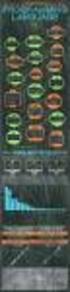 Programmering i maskinkode på AMIGA A.Forness & N.A.Holten Copyright 1989 ARCUS Copyright 1989 DATASKOLEN Hæfte 2 Indhold DMA-kanaler Time Slot Allocation Copper Maskinkode-standarder med K-SEKA DATASKOLEN
Programmering i maskinkode på AMIGA A.Forness & N.A.Holten Copyright 1989 ARCUS Copyright 1989 DATASKOLEN Hæfte 2 Indhold DMA-kanaler Time Slot Allocation Copper Maskinkode-standarder med K-SEKA DATASKOLEN
Programmering i maskinkode på AMIGA
 Programmering i maskinkode på AMIGA A.Forness & N.A.Holten Copyright 1989 ARCUS Copyright 1989 DATASKOLEN Hæfte 8 Indhold Audio Sampling Maskinkode VII MIDI DATASKOLEN Postboks 62 Nordengen 18 2980 Kokkedal
Programmering i maskinkode på AMIGA A.Forness & N.A.Holten Copyright 1989 ARCUS Copyright 1989 DATASKOLEN Hæfte 8 Indhold Audio Sampling Maskinkode VII MIDI DATASKOLEN Postboks 62 Nordengen 18 2980 Kokkedal
Programmering i maskinkode på AMIGA
 Programmering i maskinkode på AMIGA A.Forness & N.A.Holten Copyright 1989 ARCUS Copyright 1989 DATASKOLEN Hæfte 5 Indhold Sprites Follow Me Maskinkode IV DATASKOLEN Postboks 62 Nordengen 18 2980 Kokkedal
Programmering i maskinkode på AMIGA A.Forness & N.A.Holten Copyright 1989 ARCUS Copyright 1989 DATASKOLEN Hæfte 5 Indhold Sprites Follow Me Maskinkode IV DATASKOLEN Postboks 62 Nordengen 18 2980 Kokkedal
Programmering i maskinkode på AMIGA
 Programmering i maskinkode på AMIGA A.Forness & N.A.Holten Copyright 1989 ARCUS Copyright 1989 DATASKOLEN Hæfte 1 Indhold Introduktion Det binære talsystem Det hexadecimale talsystem Assemblerens funktion
Programmering i maskinkode på AMIGA A.Forness & N.A.Holten Copyright 1989 ARCUS Copyright 1989 DATASKOLEN Hæfte 1 Indhold Introduktion Det binære talsystem Det hexadecimale talsystem Assemblerens funktion
DATASKOLEN Postboks 62 Nordengen 18 2980 Kokkedal. Programmering i maskinkode på AMIGA
 Programmering i maskinkode på AMIGA A.Forness & N.A.Holten Copyright 1989 ARCUS Copyright 1989 DATASKOLEN Indhold Interrupts Keyboard Interrupt Maskinkode VIII DATASKOLEN Postboks 62 Nordengen 18 2980
Programmering i maskinkode på AMIGA A.Forness & N.A.Holten Copyright 1989 ARCUS Copyright 1989 DATASKOLEN Indhold Interrupts Keyboard Interrupt Maskinkode VIII DATASKOLEN Postboks 62 Nordengen 18 2980
SIGIL Sådan opretter du en e- bog Step by Step
 SIGIL Sådan opretter du en e- bog Step by Step Af Gitte Winter Graugaard Nov. 2013, Sigil version 0.7.2 1 Her følger en intro skridt for skridt til at oprette en e- bog i SIGIL og publicere den på SAXO
SIGIL Sådan opretter du en e- bog Step by Step Af Gitte Winter Graugaard Nov. 2013, Sigil version 0.7.2 1 Her følger en intro skridt for skridt til at oprette en e- bog i SIGIL og publicere den på SAXO
Fang Prikkerne. Introduktion. Scratch
 Scratch 2 Fang Prikkerne All Code Clubs must be registered. Registered clubs appear on the map at codeclubworld.org - if your club is not on the map then visit jumpto.cc/ccwreg to register your club. Introduktion
Scratch 2 Fang Prikkerne All Code Clubs must be registered. Registered clubs appear on the map at codeclubworld.org - if your club is not on the map then visit jumpto.cc/ccwreg to register your club. Introduktion
Tyngdekraft i Scratch
 Tyngdekraft i Scratch Nogle gange er det nemmere at forstå nogle ting, når man ser det ske. Derfor kan vi nu prøve at lave et spil med tyngdekraft. Det gør også at man får nogle meget federe spil! 1) Figur
Tyngdekraft i Scratch Nogle gange er det nemmere at forstå nogle ting, når man ser det ske. Derfor kan vi nu prøve at lave et spil med tyngdekraft. Det gør også at man får nogle meget federe spil! 1) Figur
Gadwin PrintScreen Version 3,5
 Side 1 af 6 Gadwin PrintScreen Version 3,5 Indhold: Introduktion...1 Properties (indstillinger)...2 Preferences...2 Source...3 Destination....3 Image...4 About...4 Brug af programmet...5 Introduktion Når
Side 1 af 6 Gadwin PrintScreen Version 3,5 Indhold: Introduktion...1 Properties (indstillinger)...2 Preferences...2 Source...3 Destination....3 Image...4 About...4 Brug af programmet...5 Introduktion Når
Edb-tekstbehandling, præsentation mm
 Edb-tekstbehandling, præsentation mm I denne lektion skal du: - hente kopier et skærmbillede og sætte det ind i et dokument - beskære billedet, så det passer til dit dokument Der findes specielle programmer
Edb-tekstbehandling, præsentation mm I denne lektion skal du: - hente kopier et skærmbillede og sætte det ind i et dokument - beskære billedet, så det passer til dit dokument Der findes specielle programmer
Motto-Captura ApS, 2006. Ordblinde PDA. Lyt - lær - husk. Motto-Captura ApS, 2006 www.motto-catura.eu info@motto-captura.eu
 p1 Ordblinde PDA Lyt - lær - husk www.motto-catura.eu info@motto-captura.eu p2 p3 Vi håber meget, at du vil få glæde af løsningen. Du må meget gerne sende os forslag eller ringe til os. p4 Start Når du
p1 Ordblinde PDA Lyt - lær - husk www.motto-catura.eu info@motto-captura.eu p2 p3 Vi håber meget, at du vil få glæde af løsningen. Du må meget gerne sende os forslag eller ringe til os. p4 Start Når du
Outlook 2010 opsætning
 Outlook 2010 opsætning Personlig Workflow Nå mere og arbejd mindre Personlig Workflow www.personligworkflow.com kontakt@personligworkflow.com Introduktion til Outlook 2010 guide Microsoft Outlook 2010
Outlook 2010 opsætning Personlig Workflow Nå mere og arbejd mindre Personlig Workflow www.personligworkflow.com kontakt@personligworkflow.com Introduktion til Outlook 2010 guide Microsoft Outlook 2010
Installation af GPS med tilslutning til USB port
 Indholdsfortegnelse Opsætning af GPS-tilslutning... 1 1: Installation af driver... 2 2: Opsætning af COM-port... 2 3: Vælg COM-port i DLS NG... 3 4: Brug af GPSViewer testprogram... 5 5: Hvis COM-port
Indholdsfortegnelse Opsætning af GPS-tilslutning... 1 1: Installation af driver... 2 2: Opsætning af COM-port... 2 3: Vælg COM-port i DLS NG... 3 4: Brug af GPSViewer testprogram... 5 5: Hvis COM-port
Photo Story 3. Photo Story 3
 Side 1 af 8 Photo Story 3 Introduktion Når jeg tager på ferie, tager jeg altid en masse videoer og billeder, som jeg så efter hjemkomsten redigerer, så jeg selv og andre kan have glæde af at se indtryk
Side 1 af 8 Photo Story 3 Introduktion Når jeg tager på ferie, tager jeg altid en masse videoer og billeder, som jeg så efter hjemkomsten redigerer, så jeg selv og andre kan have glæde af at se indtryk
PowerPoint Intro 2010 Segment - en del af dit netværk
 PowerPoint Intro 2010 7 Arbejde med objekter Formål Udover at arbejde med almindelig tekst og punktopstillinger, kan du i PowerPoint indsætte diverse objekter. Med objekter menes der fx; billeder, figurer,
PowerPoint Intro 2010 7 Arbejde med objekter Formål Udover at arbejde med almindelig tekst og punktopstillinger, kan du i PowerPoint indsætte diverse objekter. Med objekter menes der fx; billeder, figurer,
ADMINISTRATIONS MANUAL
 ADMINISTRATIONS MANUAL onmap.dk Administrations Manual Dansk Version 0.1 Side 1 Denne manual beskrive hvordan en race administrator kan opsætte og bruge onmap.dk race protalen til at lave en specialiseret
ADMINISTRATIONS MANUAL onmap.dk Administrations Manual Dansk Version 0.1 Side 1 Denne manual beskrive hvordan en race administrator kan opsætte og bruge onmap.dk race protalen til at lave en specialiseret
Fable Kom godt i gang
 Fable Kom godt i gang Opdateret: 26-03-2018 Indholdsfortegnelse 1. Først skal du installere programmet på din computer 3 2. Når programmet er installeret er du klar til at pakke robotten ud 4 3. Nu er
Fable Kom godt i gang Opdateret: 26-03-2018 Indholdsfortegnelse 1. Først skal du installere programmet på din computer 3 2. Når programmet er installeret er du klar til at pakke robotten ud 4 3. Nu er
Navn: Søren Guldbrand Pedersen Klasse: 2i Fag: up/ansi Opgave: Brev til Sigurd Lære: John Austin Side 1 af 8 Dato: 14-05-2003
 Side 1 af 8 Dato: 14-05-2003 Til Sigurd Som aftalt vil jeg her fremsende vores program til vores 80C535 kit og display. Det gik jo ud på at vi skulle starte med at få den til at intialiserer displayet,
Side 1 af 8 Dato: 14-05-2003 Til Sigurd Som aftalt vil jeg her fremsende vores program til vores 80C535 kit og display. Det gik jo ud på at vi skulle starte med at få den til at intialiserer displayet,
Usefull Info *** Nyttig VirtuChat information ***
 Usefull Info *** Nyttig VirtuChat information *** Denne bog omhandler handel, brugen af VirtuChats Bot's og chat funktion. ----------------------------------------------------------------------------------------------
Usefull Info *** Nyttig VirtuChat information *** Denne bog omhandler handel, brugen af VirtuChats Bot's og chat funktion. ----------------------------------------------------------------------------------------------
Hermed vejledning i hvordan man lægger billeder ind til brug for hjemmesiden.
 Hermed vejledning i hvordan man lægger billeder ind til brug for hjemmesiden. Manualen er delvist hentet fra en manual Ølstykke IF har lavet til brug for deres hjemmeside Upload af billede For at kunne
Hermed vejledning i hvordan man lægger billeder ind til brug for hjemmesiden. Manualen er delvist hentet fra en manual Ølstykke IF har lavet til brug for deres hjemmeside Upload af billede For at kunne
Andreas Lauge V. Hansen klasse 3.3t Roskilde HTX
 IT -Eksamen Andreas Lauge V. Hansen klasse 3.3t Roskilde HTX [Vælg en dato] Indhold Indledning... 2 Teori... 3 Hvorfor dette design... 4 Produktet... 4 Test og afprøvning... 9 Konklusion... 10 Indledning
IT -Eksamen Andreas Lauge V. Hansen klasse 3.3t Roskilde HTX [Vælg en dato] Indhold Indledning... 2 Teori... 3 Hvorfor dette design... 4 Produktet... 4 Test og afprøvning... 9 Konklusion... 10 Indledning
Elev-manual til Køreklar e-læring
 Version 2.0 September 2016 Elev-manual til Køreklar e-læring Nyt Juridisk Forlag Gothersgade 137 1123 København K 39 13 55 00 koreklar@koreklar.dk 2 Indhold 1. Første gang du logger dig på Køreklar e-læring...
Version 2.0 September 2016 Elev-manual til Køreklar e-læring Nyt Juridisk Forlag Gothersgade 137 1123 København K 39 13 55 00 koreklar@koreklar.dk 2 Indhold 1. Første gang du logger dig på Køreklar e-læring...
ViKoSys. Virksomheds Kontakt System
 ViKoSys Virksomheds Kontakt System 1 Hvad er det? Virksomheds Kontakt System er udviklet som et hjælpeværkstøj til iværksættere og andre virksomheder som gerne vil have et værktøj hvor de kan finde og
ViKoSys Virksomheds Kontakt System 1 Hvad er det? Virksomheds Kontakt System er udviklet som et hjælpeværkstøj til iværksættere og andre virksomheder som gerne vil have et værktøj hvor de kan finde og
Indhold. Maskinstruktur... 3. Kapitel 1. Assemblersprog...3. 1.1 Indledning...3 1.2 Hop-instruktioner... 7 1.3 Input og output...
 Indhold Maskinstruktur... 3 Kapitel 1. Assemblersprog...3 1.1 Indledning...3 1.2 Hop-instruktioner... 7 1.3 Input og output... 9 Kapitel 2. Maskinkode... 13 2.1 Den fysiske maskine... 13 2.2 Assemblerens
Indhold Maskinstruktur... 3 Kapitel 1. Assemblersprog...3 1.1 Indledning...3 1.2 Hop-instruktioner... 7 1.3 Input og output... 9 Kapitel 2. Maskinkode... 13 2.1 Den fysiske maskine... 13 2.2 Assemblerens
Farm Manager medarbejder: KMZ
 J A S O P E L SF A R MMA NA G E R V A R ENR. : 4 0 2 0 0 0 3 9 D A NS K Titel: Basis bruger vejledning Side 2 of 8 1. Indholdsfortegnelse a. Punkt 2 - Forord b. Punkt 3 - System Introduktion c. Punkt
J A S O P E L SF A R MMA NA G E R V A R ENR. : 4 0 2 0 0 0 3 9 D A NS K Titel: Basis bruger vejledning Side 2 of 8 1. Indholdsfortegnelse a. Punkt 2 - Forord b. Punkt 3 - System Introduktion c. Punkt
Introduktion PowerPoint.
 Præsenter dig selv en diasserie med design skabelon, tekst og grafik. Øvelsen handler om at lave en diasserie, hvori du præsenterer dig selv. Øvelsen gennemgår hovedprincipperne for anvendelse af design,
Præsenter dig selv en diasserie med design skabelon, tekst og grafik. Øvelsen handler om at lave en diasserie, hvori du præsenterer dig selv. Øvelsen gennemgår hovedprincipperne for anvendelse af design,
Sider og segmenter. dopsys 1
 Sider og segmenter dopsys 1 Lokal vs global sideallokering (1) Med (a) som udgangspunkt giver (b) lokal hhv. (c) global allokering forskellige resultater dopsys 2 Lokal vs global sideallokering (2) Den
Sider og segmenter dopsys 1 Lokal vs global sideallokering (1) Med (a) som udgangspunkt giver (b) lokal hhv. (c) global allokering forskellige resultater dopsys 2 Lokal vs global sideallokering (2) Den
Kom godt i gang med Fable-robotten
 Kom godt i gang med Fable-robotten 1. Først skal du installere programmet på din computer. Gå ind på shaperobotics.com og under support vælger du download: Her vælger du, under PC App om du kører Windows
Kom godt i gang med Fable-robotten 1. Først skal du installere programmet på din computer. Gå ind på shaperobotics.com og under support vælger du download: Her vælger du, under PC App om du kører Windows
DUNE HD 102 Indhold DUNE HD HDMI WIFI Modtageren Tændt Slukket USB port AV OUT
 Indhold DUNE HD TV-102 modtagerboks Strømforsyning HDMI-kabel AV-kabel (anvendes, hvis dit TV ikke har HDMI men kun scart-indgang) IR-øje (anvendes, hvis fjernbetjeningen ikke kan se boksen) Fjernbetjening
Indhold DUNE HD TV-102 modtagerboks Strømforsyning HDMI-kabel AV-kabel (anvendes, hvis dit TV ikke har HDMI men kun scart-indgang) IR-øje (anvendes, hvis fjernbetjeningen ikke kan se boksen) Fjernbetjening
Kort vejledning til Lyngbjerggårdskolens ForældreIntra
 Kort vejledning til Lyngbjerggårdskolens ForældreIntra Kære forældre Det er med stor glæde, at vi her kan præsentere jer for skolens ForældreIntra. ForældreIntra er et internet-baseret kommunikationssystem,
Kort vejledning til Lyngbjerggårdskolens ForældreIntra Kære forældre Det er med stor glæde, at vi her kan præsentere jer for skolens ForældreIntra. ForældreIntra er et internet-baseret kommunikationssystem,
Billeder og tegninger i Writer Indhold
 Billeder og tegninger i Writer Indhold Indhold...1 Introduktion...2 Indsætte billeder...2 Formater billedet...3 Layout...3 Beskære billedet...4 Størrelse...5 Streger/ramme...6 Skygge...7 Justering af billedet...8
Billeder og tegninger i Writer Indhold Indhold...1 Introduktion...2 Indsætte billeder...2 Formater billedet...3 Layout...3 Beskære billedet...4 Størrelse...5 Streger/ramme...6 Skygge...7 Justering af billedet...8
Regnetest B: Praktisk regning. Træn og Test. Niveau: 9. klasse. Med brug af lommeregner
 Regnetest B: Praktisk regning Træn og Test Niveau: 9. klasse Med brug af lommeregner 1 INFA-Matematik: Informatik i matematikundervisningen Et delprojekt under INFA: Informatik i skolens fag Et forskningsprogram
Regnetest B: Praktisk regning Træn og Test Niveau: 9. klasse Med brug af lommeregner 1 INFA-Matematik: Informatik i matematikundervisningen Et delprojekt under INFA: Informatik i skolens fag Et forskningsprogram
Brugermanual til Delta-Pacman
 Brugermanual til Delta-Pacman Side 1 Tillykke med dit nye spil Dette er brugervejledningen til dit nye Delta- Pacman. Du vil blive guidet en tur igennem funktionerne i spillet, og forhåbentlig få en god
Brugermanual til Delta-Pacman Side 1 Tillykke med dit nye spil Dette er brugervejledningen til dit nye Delta- Pacman. Du vil blive guidet en tur igennem funktionerne i spillet, og forhåbentlig få en god
Server Manual v8.4. Manual v8.4. Brugermanual. Side 1. Copyright 2011 MJ Vision Support 70208212
 Manual v8.4 Brugermanual Side 1 Guide til styrepanelet Styrepanelet er meget simpelt bygget op. Forklaringen omkring diverse knapper mm., er givet herunder: Viser dato, klokken samt fri optageplads Viser
Manual v8.4 Brugermanual Side 1 Guide til styrepanelet Styrepanelet er meget simpelt bygget op. Forklaringen omkring diverse knapper mm., er givet herunder: Viser dato, klokken samt fri optageplads Viser
Indhold. 1. Adgang og afslutning
 1 Indhold 1. Adgang og afslutning 2. Menupunkter 3. Tekst 4. Billeder 5. Video 6. Lyd 7. Bannere 8. Bokse 9. Dokumenter 10. Links 11. Iframe 12. Markedspladsen 13. Nyheder 14. Job 15. Kalender 16. Selvbetjeningsbjælken
1 Indhold 1. Adgang og afslutning 2. Menupunkter 3. Tekst 4. Billeder 5. Video 6. Lyd 7. Bannere 8. Bokse 9. Dokumenter 10. Links 11. Iframe 12. Markedspladsen 13. Nyheder 14. Job 15. Kalender 16. Selvbetjeningsbjælken
VEJLEDNING. Hastigheden for afspilning kan ændres og det er muligt at lave hurtig spring frem og tilbage
 VEJLEDNING DANDAS-TV Viewer er lavet til håndtering af TV-inspektion. (Skærm billeder og funktionalitet kan afvige fra den seneste version af programmet. DB adgang er ikke inkluderet) Programmet kan Indlæse
VEJLEDNING DANDAS-TV Viewer er lavet til håndtering af TV-inspektion. (Skærm billeder og funktionalitet kan afvige fra den seneste version af programmet. DB adgang er ikke inkluderet) Programmet kan Indlæse
Vejledning til Beskedmodulet i Remind for borgere via smartphone eller tablet (fremover kaldet "enhed") og via web.
 Vejledning til Beskedmodulet i Remind for borgere via smartphone eller tablet (fremover kaldet "enhed") og via web. Beskedmodulet i Remind er en sikker måde at kommunikere med din behandler/medarbejderen
Vejledning til Beskedmodulet i Remind for borgere via smartphone eller tablet (fremover kaldet "enhed") og via web. Beskedmodulet i Remind er en sikker måde at kommunikere med din behandler/medarbejderen
Mark Jeays simple solution to the Rubik s cube oversat og redigeret af Jess Bonde. -
 Mark Jeays simple solution to the Rubik s cube oversat og redigeret af Jess Bonde. jess@rubiks.dk - http://www.rubiks.dk Trin 0 Introduktion & notation Trin 1 De tre øverste sidestykker Trin 2 Hjørner
Mark Jeays simple solution to the Rubik s cube oversat og redigeret af Jess Bonde. jess@rubiks.dk - http://www.rubiks.dk Trin 0 Introduktion & notation Trin 1 De tre øverste sidestykker Trin 2 Hjørner
Pointen med Funktioner
 Pointen med Funktioner Frank Nasser 0. april 0 c 0080. Dette dokument må kun anvendes til undervisning i klasser som abonnerer på MatBog.dk. Se yderligere betingelser for brug her. Bemærk: Dette er en
Pointen med Funktioner Frank Nasser 0. april 0 c 0080. Dette dokument må kun anvendes til undervisning i klasser som abonnerer på MatBog.dk. Se yderligere betingelser for brug her. Bemærk: Dette er en
Indholdsfortegnelse. side 1 side 2 side 4 side 4 side 4 side 5 side 5 side 6 side 6 side 6 side 6 side 7 side 8 side 8 side 9
 side 1 side 2 side 4 side 4 side 4 side 5 side 5 side 6 side 6 side 6 side 6 side 7 side 8 side 8 side 9 side 10 side 11,13 side 13 side 14 side 14 side 14 side 14 side 15 side 15 side 16 side 17 side
side 1 side 2 side 4 side 4 side 4 side 5 side 5 side 6 side 6 side 6 side 6 side 7 side 8 side 8 side 9 side 10 side 11,13 side 13 side 14 side 14 side 14 side 14 side 15 side 15 side 16 side 17 side
Sider og segmenter. dopsys 1
 Sider og segmenter dopsys 1 Lokal vs global sideallokering (1) Med (a) som udgangspunkt giver (b) lokal hhv. (c) global allokering forskellige resultater dopsys 2 Lokal vs global sideallokering (2) Den
Sider og segmenter dopsys 1 Lokal vs global sideallokering (1) Med (a) som udgangspunkt giver (b) lokal hhv. (c) global allokering forskellige resultater dopsys 2 Lokal vs global sideallokering (2) Den
IsenTekst Indhold til Internettet. Manual til Wordpress.
 Manual til Wordpress Sådan opdaterer du din hjemmeside i Wordpress. Dette er en manual til de mest grundlæggende ting, så du selv kan redigere indholdet eller tilføje nyt på din hjemmeside. Guiden er skrevet
Manual til Wordpress Sådan opdaterer du din hjemmeside i Wordpress. Dette er en manual til de mest grundlæggende ting, så du selv kan redigere indholdet eller tilføje nyt på din hjemmeside. Guiden er skrevet
Programmering i maskinkode på AMIGA
 Programmering i maskinkode på AMIGA A.Forness & N.A.Holten Copyright 1989 ARCUS Copyright 1989 DATASKOLEN Hæfte 3 Indhold Binær aritmetik Logiske operatorer Status-registret Branching Bitplanes og Copper
Programmering i maskinkode på AMIGA A.Forness & N.A.Holten Copyright 1989 ARCUS Copyright 1989 DATASKOLEN Hæfte 3 Indhold Binær aritmetik Logiske operatorer Status-registret Branching Bitplanes og Copper
I n t r o d u k t i o n / I n d h o l d s f o r t e g n e l s e. Indholdsfortegnelse
 I n t r o d u k t i o n / I n d h o l d s f o r t e g n e l s e Tillykke med købet af Deres nye Petscribe graveringsmaskine. Den følgende manual skal fungere som en guide til korrekte udpaknings-, opstillings-,
I n t r o d u k t i o n / I n d h o l d s f o r t e g n e l s e Tillykke med købet af Deres nye Petscribe graveringsmaskine. Den følgende manual skal fungere som en guide til korrekte udpaknings-, opstillings-,
Fable Kom godt i gang
 Fable Kom godt i gang Vers. 1.3.1 Opdateret: 29-08-2018 Indholdsfortegnelse 1. Installer programmet 3 2. Pak robotten ud 5 3. I gang med at programmere 6 4. Programmér Fable til at køre fra 90 til -90
Fable Kom godt i gang Vers. 1.3.1 Opdateret: 29-08-2018 Indholdsfortegnelse 1. Installer programmet 3 2. Pak robotten ud 5 3. I gang med at programmere 6 4. Programmér Fable til at køre fra 90 til -90
Brugervejledning for LIVE rapportering i CuMap
 Brugervejledning for LIVE rapportering i CuMap Efkon AB 2014 1. HVAD ER CUMAP LIVE?... 2 2. HVAD VISES DER FOR BESØGENDE?... 3 3. CUMAP LIVE VIA CUMAP-PC... 5 3.1. OPSÆTNING I CUMAP-PC... 5 3.2. HOLDLEDERNE
Brugervejledning for LIVE rapportering i CuMap Efkon AB 2014 1. HVAD ER CUMAP LIVE?... 2 2. HVAD VISES DER FOR BESØGENDE?... 3 3. CUMAP LIVE VIA CUMAP-PC... 5 3.1. OPSÆTNING I CUMAP-PC... 5 3.2. HOLDLEDERNE
Bårehold i felten. Uddrag af noter fra observationer
 Bårehold i felten Uddrag af noter fra observationer 1: Vi får et kald til Holst Camping-området, og springer i bilen. Det er en ung pige, de har svært ved at komme i kontakt med. Vi får et fix-punkt at
Bårehold i felten Uddrag af noter fra observationer 1: Vi får et kald til Holst Camping-området, og springer i bilen. Det er en ung pige, de har svært ved at komme i kontakt med. Vi får et fix-punkt at
Opret din egen blog og publicer dit første indlæg med 8 enkle trin
 Opret din egen blog og publicer dit første indlæg med 8 enkle trin NB: Det vigtigste at forstå, når du arbejder med blogs, er at der er et interface, hvor du arbejder og et interface, som læsere/brugere
Opret din egen blog og publicer dit første indlæg med 8 enkle trin NB: Det vigtigste at forstå, når du arbejder med blogs, er at der er et interface, hvor du arbejder og et interface, som læsere/brugere
Iphone 5. Indhold. Klik på emnet for at springe frem til det.
 Iphone 5 Her er en guide til softwareopdatering af iphone 5, opsætning og sletning af e-mail, skift af adgangskode og signatur, nulstilling ved bortkomst, samt opsætning af skærmlås. Indhold Iphone 5...
Iphone 5 Her er en guide til softwareopdatering af iphone 5, opsætning og sletning af e-mail, skift af adgangskode og signatur, nulstilling ved bortkomst, samt opsætning af skærmlås. Indhold Iphone 5...
Specialiseringen Rapport Lavede Af Rasmus R. Sørensen Side 1 af 6
 Side 1 af 6 Indholdsfortegnelse INDHOLDSFORTEGNELSE 1 INTRO 3 STARTEN AF SPECIALISERINGEN 3 ANKOMST TIL SKOTLAND 4 DATABASER 5 NETVÆRK 5 INTERAKTION 5 AFSLUTNING AF SPECIALISERINGEN 5 KONKLUSION 6 Side
Side 1 af 6 Indholdsfortegnelse INDHOLDSFORTEGNELSE 1 INTRO 3 STARTEN AF SPECIALISERINGEN 3 ANKOMST TIL SKOTLAND 4 DATABASER 5 NETVÆRK 5 INTERAKTION 5 AFSLUTNING AF SPECIALISERINGEN 5 KONKLUSION 6 Side
Løsning af simple Ligninger
 Løsning af simple Ligninger Frank Nasser 19. april 2011 c 2008-2011. Dette dokument må kun anvendes til undervisning i klasser som abonnerer på MatBog.dk. Se yderligere betingelser for brug her. Bemærk:
Løsning af simple Ligninger Frank Nasser 19. april 2011 c 2008-2011. Dette dokument må kun anvendes til undervisning i klasser som abonnerer på MatBog.dk. Se yderligere betingelser for brug her. Bemærk:
Photoshopkursus - Billedbehandling
 Photoshopkursus - Billedbehandling Software... 2 Skrivebord... 2 Reset skrivebord... 3 Nyt billede med lag... 4 Indlæs billede... 6 Redigeringsværktøjer... 7 Billedstørrelse... 7 Beskæring... 13 Retouchering...
Photoshopkursus - Billedbehandling Software... 2 Skrivebord... 2 Reset skrivebord... 3 Nyt billede med lag... 4 Indlæs billede... 6 Redigeringsværktøjer... 7 Billedstørrelse... 7 Beskæring... 13 Retouchering...
Arbejde med 3D track motion
 Arbejde med 3D track motion Gary Rebholz I sidste måneds Tech Tip artikel gennemgik jeg det grundlæggende i track motion. Selv om vi ikke gennemgår alle værktøjer i Track Motion dialog box vil du alligevel
Arbejde med 3D track motion Gary Rebholz I sidste måneds Tech Tip artikel gennemgik jeg det grundlæggende i track motion. Selv om vi ikke gennemgår alle værktøjer i Track Motion dialog box vil du alligevel
ESLC prøveredskaber: Vejledning for elever (DK)
 ESLC prøveredskaber: Vejledning for elever (DK) Indholdsfortegnelse 1 INDLEDNING 3 2 PRØVERNE 3 2.1 Log in 3 2.2 Lydtjek til lytteprøven 5 2.3 Under prøven 5 3 Prøvens opgaver 7 3.1 Lytteopgaver 7 3.2
ESLC prøveredskaber: Vejledning for elever (DK) Indholdsfortegnelse 1 INDLEDNING 3 2 PRØVERNE 3 2.1 Log in 3 2.2 Lydtjek til lytteprøven 5 2.3 Under prøven 5 3 Prøvens opgaver 7 3.1 Lytteopgaver 7 3.2
Du har nu en genvej på dit skrivebord hen til den mappe hvor dine filer med bøgerne kommer til at ligge, den virkelige sti = c:\bøger.
 Download af bøger i MP3 format Side 1 af 6 Forudsætninger for at kunne benytte denne mulighed er: En computer med rimelig diskplads (hvert bog fylder små 200 MB). En god Internetforbindelse, for ikke at
Download af bøger i MP3 format Side 1 af 6 Forudsætninger for at kunne benytte denne mulighed er: En computer med rimelig diskplads (hvert bog fylder små 200 MB). En god Internetforbindelse, for ikke at
REDIGERING AF REGNEARK
 REDIGERING AF REGNEARK De to første artikler af dette lille "grundkursus" i Excel, nemlig "How to do it" 8 og 9 har været forholdsvis versionsuafhængige, idet de har handlet om ting, som er helt ens i
REDIGERING AF REGNEARK De to første artikler af dette lille "grundkursus" i Excel, nemlig "How to do it" 8 og 9 har været forholdsvis versionsuafhængige, idet de har handlet om ting, som er helt ens i
Få flot tekst i din slægtsbog med få klik (Af Henning Karlby)
 Få flot tekst i din slægtsbog med få klik (Af Henning Karlby) Når man vil til at skrive sin slægtshistorie ind i et tekstbehandlingsprogram, vil man gerne give sin tekst sit eget udseende. Med det mener
Få flot tekst i din slægtsbog med få klik (Af Henning Karlby) Når man vil til at skrive sin slægtshistorie ind i et tekstbehandlingsprogram, vil man gerne give sin tekst sit eget udseende. Med det mener
Brugermanual Netværkoptager (NVR)
 Brugermanual Netværkoptager (NVR) Indholdsfortegnelse Login på videooptageren...2 Brugerkonti...2 Afspilning og Søgning i optagelser...3 Visnings vindue...3 Optagelses søgetype...4 Optagelses kalender...4
Brugermanual Netværkoptager (NVR) Indholdsfortegnelse Login på videooptageren...2 Brugerkonti...2 Afspilning og Søgning i optagelser...3 Visnings vindue...3 Optagelses søgetype...4 Optagelses kalender...4
Manual til Wordpress. 1. Log ind på din Wordpress-side. Indhold:
 Manual til Wordpress Sådan opdaterer du din hjemmeside i Wordpress: Dette er en manual til de mest grundlæggende ting, så du selv kan redigere indholdet eller tilføje nyt på din hjemmeside. Guiden er skrevet
Manual til Wordpress Sådan opdaterer du din hjemmeside i Wordpress: Dette er en manual til de mest grundlæggende ting, så du selv kan redigere indholdet eller tilføje nyt på din hjemmeside. Guiden er skrevet
MAG5.dk En brugervejledning
 MAG5.dk En brugervejledning Indledning Når du ser B&U s løsning til administration af IT-brugere første gang, så ser det sådan her ud: Løsningen er lavet specielt til Børn og Unge og vedligeholdes af BU-IT.
MAG5.dk En brugervejledning Indledning Når du ser B&U s løsning til administration af IT-brugere første gang, så ser det sådan her ud: Løsningen er lavet specielt til Børn og Unge og vedligeholdes af BU-IT.
Heldigvis har systemet indbygget en hjælp, som man kan benytte, hvis denne vejledning ikke berører det opståede problem.
 Indhold Introduktion...2 Hjælp...2 Office knappen...2 Menulinjen...3 Fast værktøjslinje Hurtig adgang...3 Menupunkter...4 Startside...4 Indsæt...5 Sidelayout...5 Referencer...6 Forsendelser...6 Gennemse...6
Indhold Introduktion...2 Hjælp...2 Office knappen...2 Menulinjen...3 Fast værktøjslinje Hurtig adgang...3 Menupunkter...4 Startside...4 Indsæt...5 Sidelayout...5 Referencer...6 Forsendelser...6 Gennemse...6
ActiveBuilder Brugermanual
 ActiveBuilder Brugermanual Forfatter: TalkActive I/S Dato: Juni 2004 Version: R. 1.01 Sprog: Dansk Copyright 2004 - Talk Active - all rights reserved. Indhold: 1. INDLEDNING...2 2. QUICK-START...3 3. OPBYGNINGEN
ActiveBuilder Brugermanual Forfatter: TalkActive I/S Dato: Juni 2004 Version: R. 1.01 Sprog: Dansk Copyright 2004 - Talk Active - all rights reserved. Indhold: 1. INDLEDNING...2 2. QUICK-START...3 3. OPBYGNINGEN
Jeg viser det med Photofiltre, men princippet er det samme i andre billedeprogrammer, der arbejder med lag.
 Støjfjerner i lag Denne guide er skrevet i A4-format, så det er lettere at udskrive den. Materialet kommer til at indgå som en del af et nyt og større skriftligt materiale om HDR-fotografering og efterbehandling
Støjfjerner i lag Denne guide er skrevet i A4-format, så det er lettere at udskrive den. Materialet kommer til at indgå som en del af et nyt og større skriftligt materiale om HDR-fotografering og efterbehandling
Konverter og rip med FormatFactory
 Konverter og rip med FormatFactory Side 1 Konverter og rip med FormatFactory http://www.formatoz.com/ FormatFactory er et fremragende lille gratisprogram der kan konvertere lyd og videoformater fra et
Konverter og rip med FormatFactory Side 1 Konverter og rip med FormatFactory http://www.formatoz.com/ FormatFactory er et fremragende lille gratisprogram der kan konvertere lyd og videoformater fra et
Selektro CCM App. Brugermanual. Selektro CCM App Brugermanual DK. Selektro A/S, Erhvervsvej 29-35, DK-9632 Møldrup. Copyright Selektro A/S 2017
 Selektro CCM App Brugermanual Selektro A/S, Erhvervsvej 29-35, DK-9632 Møldrup Selektro CCM App Brugermanual DK Copyright Selektro A/S 2017 0881-1344006 V01 Indhold 1 Beskrivelse... 1 1.1 Funktion... 2
Selektro CCM App Brugermanual Selektro A/S, Erhvervsvej 29-35, DK-9632 Møldrup Selektro CCM App Brugermanual DK Copyright Selektro A/S 2017 0881-1344006 V01 Indhold 1 Beskrivelse... 1 1.1 Funktion... 2
Større skriftlige opgaver i Microsoft Word 2007 Indhold
 Større skriftlige opgaver i Microsoft Word 2007 Indhold Større skriftlige opgaver i Microsoft Word 2007... 1 Inddeling i afsnit... 2 Sideskift... 2 Sidetal og Sektionsskift... 3 Indholdsfortegnelse...
Større skriftlige opgaver i Microsoft Word 2007 Indhold Større skriftlige opgaver i Microsoft Word 2007... 1 Inddeling i afsnit... 2 Sideskift... 2 Sidetal og Sektionsskift... 3 Indholdsfortegnelse...
FAGKOMPETENCER.DK Kom godt i gang som elev/bruger i systemet
 FAGKOMPETENCER.DK Kom godt i gang som elev/bruger i systemet V 1.0 December 2016 DF Indhold Introduktion... 3 Oprettelse som elev... 3 Gennemgang af kompetenceoversigten... 8 Emne områder... 8 Registrering
FAGKOMPETENCER.DK Kom godt i gang som elev/bruger i systemet V 1.0 December 2016 DF Indhold Introduktion... 3 Oprettelse som elev... 3 Gennemgang af kompetenceoversigten... 8 Emne områder... 8 Registrering
Mini game 1-2 Binding 14-09-2012
 1-2: Binding Kort fortalt Der vil i dette minigame være en start skærm med bakterien (hovedskærmen), hvor man kan klikke på forskellige celledele og bagefter er der spillet hvor man skal skrive forskellige
1-2: Binding Kort fortalt Der vil i dette minigame være en start skærm med bakterien (hovedskærmen), hvor man kan klikke på forskellige celledele og bagefter er der spillet hvor man skal skrive forskellige
Sådan laver du en animationsfilm
 Sådan laver du en animationsfilm i Animtoon Først skal du åbne Animtoon. I start menuen trykker du på Film Værkstedetikonet, som er billedet af et ben der går, se figur 1. Figur 1: Film Værkstedetikonet.
Sådan laver du en animationsfilm i Animtoon Først skal du åbne Animtoon. I start menuen trykker du på Film Værkstedetikonet, som er billedet af et ben der går, se figur 1. Figur 1: Film Værkstedetikonet.
Opret en side/artikel og rediger din side
 1 Opret en side/artikel og rediger din side Tips! Når du skal opbygge din hjemmeside og oprette sider og lægge indhold ind, så kig her. Nogle gange har vi oprettet nogle sider på forhånd, andre gange skal
1 Opret en side/artikel og rediger din side Tips! Når du skal opbygge din hjemmeside og oprette sider og lægge indhold ind, så kig her. Nogle gange har vi oprettet nogle sider på forhånd, andre gange skal
Robonet Profibus S7 platform
 Side 1 af 14 Robonet Profibus S7 platform Side 2 af 14 Indholdsfortegnelse 1. Anvendt hard- og software samt filer... 3 2. Konfiguration af Profibus... 4 3. PLC demoprogram i Siemens Manager... 8 4. Kendte
Side 1 af 14 Robonet Profibus S7 platform Side 2 af 14 Indholdsfortegnelse 1. Anvendt hard- og software samt filer... 3 2. Konfiguration af Profibus... 4 3. PLC demoprogram i Siemens Manager... 8 4. Kendte
Vejledning til Kilometer Registrering
 Vejledning til Kilometer Registrering iphone Appen som holder styr på dit firma og privat kørsel. Udviklet af Trisect Development 2011. www.trisect.dk For iphone version 4.2 og nyere. Med Kilometer Registrering
Vejledning til Kilometer Registrering iphone Appen som holder styr på dit firma og privat kørsel. Udviklet af Trisect Development 2011. www.trisect.dk For iphone version 4.2 og nyere. Med Kilometer Registrering
InterWalk brugermanual. Specifikt til iphone og ipod touch
 InterWalk brugermanual Specifikt til iphone og ipod touch Indholdsfortegnelse 1. Sådan kommer du godt i gang med InterWalk... 3 1.1 Kort introduktion... 3 1.2 Sådan låser du din skærm op og åbner InterWalk
InterWalk brugermanual Specifikt til iphone og ipod touch Indholdsfortegnelse 1. Sådan kommer du godt i gang med InterWalk... 3 1.1 Kort introduktion... 3 1.2 Sådan låser du din skærm op og åbner InterWalk
FAGKOMPETENCER.DK Kom godt i gang som vejleder i systemet
 FAGKOMPETENCER.DK Kom godt i gang som vejleder i systemet V 1.1 Juli 2017 DF Indhold Introduktion... 3 Sådan logger du på systemet som vejleder... 3 Oversigten... 5 Rediger en elevs oplysninger... 6 Opret
FAGKOMPETENCER.DK Kom godt i gang som vejleder i systemet V 1.1 Juli 2017 DF Indhold Introduktion... 3 Sådan logger du på systemet som vejleder... 3 Oversigten... 5 Rediger en elevs oplysninger... 6 Opret
Introduktion til den almen medicinske portefølje
 Introduktion til den almen medicinske portefølje Kære kollega. Den nye almen medicinske speciallæge uddannelse er i lighed med alle andre nye speciallæge uddannelser er målstyret dvs. en række mål eller
Introduktion til den almen medicinske portefølje Kære kollega. Den nye almen medicinske speciallæge uddannelse er i lighed med alle andre nye speciallæge uddannelser er målstyret dvs. en række mål eller
Trin for trin guide til Google Analytics
 Trin for trin guide til Google Analytics Introduktion #1 Opret bruger #2 Link Google Analytics til din side #3 Opret konto #4 Udfyld informationer #5 Gem sporings id #6 Download WordPress plugin #7 Vent
Trin for trin guide til Google Analytics Introduktion #1 Opret bruger #2 Link Google Analytics til din side #3 Opret konto #4 Udfyld informationer #5 Gem sporings id #6 Download WordPress plugin #7 Vent
Tips til siden Slægtstræ
 Tips til siden Slægtstræ Indholdsfortegnelse Indledning 1 Kom godt i gang 1 Kildecitater og links til online arkivalier: 5 Familier 9 Export, import og backup: 10 Folketællinger: 10 Om noter og rapporter
Tips til siden Slægtstræ Indholdsfortegnelse Indledning 1 Kom godt i gang 1 Kildecitater og links til online arkivalier: 5 Familier 9 Export, import og backup: 10 Folketællinger: 10 Om noter og rapporter
Lærer nye styresystemer Installerer programmer som kun kan bruges i ældre versioner
 Virtuel PC Fordele/ulemper Fordele: Lærer nye styresystemer Installerer programmer som kun kan bruges i ældre versioner Ulemper: Reserverer RAM (Windows 7) Problemer med at ureglementeret lukke ned Mister
Virtuel PC Fordele/ulemper Fordele: Lærer nye styresystemer Installerer programmer som kun kan bruges i ældre versioner Ulemper: Reserverer RAM (Windows 7) Problemer med at ureglementeret lukke ned Mister
Maple. Skærmbilledet. Vi starter med at se lidt nærmere på opstartsbilledet i Maple. Værktøjslinje til indtastningsområdet. Menulinje.
 Maple Dette kapitel giver en kort introduktion til hvordan Maple 12 kan benyttes til at løse mange af de opgaver, som man bliver mødt med i matematiktimerne på HHX. Skærmbilledet Vi starter med at se lidt
Maple Dette kapitel giver en kort introduktion til hvordan Maple 12 kan benyttes til at løse mange af de opgaver, som man bliver mødt med i matematiktimerne på HHX. Skærmbilledet Vi starter med at se lidt
Oprids over grundforløbet i matematik
 Oprids over grundforløbet i matematik Dette oprids er tænkt som en meget kort gennemgang af de vigtigste hovedpointer vi har gennemgået i grundforløbet i matematik. Det er en kombination af at repetere
Oprids over grundforløbet i matematik Dette oprids er tænkt som en meget kort gennemgang af de vigtigste hovedpointer vi har gennemgået i grundforløbet i matematik. Det er en kombination af at repetere
E-kursus. Introduktion til anvendelse af databanken på grundskoleområdet
 E-kursus Introduktion til anvendelse af databanken på grundskoleområdet E-kursus Introduktion til anvendelse af databanken på grundskoleområdet Forfatter: Mathilde Molsgaard & Line Steinmejer Nikolajsen,
E-kursus Introduktion til anvendelse af databanken på grundskoleområdet E-kursus Introduktion til anvendelse af databanken på grundskoleområdet Forfatter: Mathilde Molsgaard & Line Steinmejer Nikolajsen,
Worldtrack Tracking Platform BRUGERVEJLEDNING Version 2.01
 2018 Worldtrack Tracking Platform BRUGERVEJLEDNING Version 2.01 WORLDTRACK Ejby industrivej 2, 2600 Glostrup Indhold Introduktion... 2 Login... 2 Menu... 2 Overvågning... 3 Bevægelses status... 4 GPS data
2018 Worldtrack Tracking Platform BRUGERVEJLEDNING Version 2.01 WORLDTRACK Ejby industrivej 2, 2600 Glostrup Indhold Introduktion... 2 Login... 2 Menu... 2 Overvågning... 3 Bevægelses status... 4 GPS data
Lektion 3 Sammensætning af regnearterne
 Lektion Sammensætning af regnearterne Indholdsfortegnelse Indholdsfortegnelse... Plus, minus, gange og division... Negative tal... Parenteser og brøkstreger... Potenser og rødder... Lektion Side 1 Plus,
Lektion Sammensætning af regnearterne Indholdsfortegnelse Indholdsfortegnelse... Plus, minus, gange og division... Negative tal... Parenteser og brøkstreger... Potenser og rødder... Lektion Side 1 Plus,
Andengradsligninger. Frank Nasser. 11. juli 2011
 Andengradsligninger Frank Nasser 11. juli 2011 2008-2011. Dette dokument må kun anvendes til undervisning i klasser som abonnerer på MatBog.dk. Se yderligere betingelser for brug her. Indhold 1 Introduktion
Andengradsligninger Frank Nasser 11. juli 2011 2008-2011. Dette dokument må kun anvendes til undervisning i klasser som abonnerer på MatBog.dk. Se yderligere betingelser for brug her. Indhold 1 Introduktion
Status vejledning. Vejledning i håndtering af status scanner, tømning og indlæsning til EasyPOS
 Status vejledning Cipherlab CPT8000 Vejledning i håndtering af status scanner, tømning og indlæsning til EasyPOS 1 Indhold 2 Håndterminalen... 1 2.1 Beskrivelse af taster... 1 2.1.1 Hvad bruges tasterne
Status vejledning Cipherlab CPT8000 Vejledning i håndtering af status scanner, tømning og indlæsning til EasyPOS 1 Indhold 2 Håndterminalen... 1 2.1 Beskrivelse af taster... 1 2.1.1 Hvad bruges tasterne
I beskrivelsen betegnes alle typer af layouts, som faktura, med mindre det er specifikt for en af de andre typer afsendelser
 Layout for faktura Proceduren er: En simpel opsætning af faktura, Layout for faktura (hvis man ønsker at komme i gang her og nu) Oprette en Layoutgruppe der benyttes på valgte debitorer Oprette E-mail-opsætning
Layout for faktura Proceduren er: En simpel opsætning af faktura, Layout for faktura (hvis man ønsker at komme i gang her og nu) Oprette en Layoutgruppe der benyttes på valgte debitorer Oprette E-mail-opsætning
NIMAND A/S SINCE 1987
 Control Master M 700 / 3100 spiritus kontrol- & doserings system Bruger- & programmerings manual Aflæsning af salg pr. prop med servicenøgle (kan ikke 0-stilles) Denne aflæsning benyttes kun hvis man ønsker
Control Master M 700 / 3100 spiritus kontrol- & doserings system Bruger- & programmerings manual Aflæsning af salg pr. prop med servicenøgle (kan ikke 0-stilles) Denne aflæsning benyttes kun hvis man ønsker
1. Større opgaver i word
 Indholdsfortegnelse 1. Større opgaver i word...1 1.1. Typografier... 1 1.1.1. Normal... 1 1.1.2. Overskrifter... 5 1.2. Dispositionsvisning... 6 1.3. Indholdsfortegnelse... 6 1.4. Krydshenvisninger...
Indholdsfortegnelse 1. Større opgaver i word...1 1.1. Typografier... 1 1.1.1. Normal... 1 1.1.2. Overskrifter... 5 1.2. Dispositionsvisning... 6 1.3. Indholdsfortegnelse... 6 1.4. Krydshenvisninger...
Brugermanual 3D Webcam
 Brugermanual 3D Webcam 2 Indholdsfortegnelse Kort introduktion... 4 Installation... 4 Hardware Installation... 4 Software Installation... 5 Forklaring til knapper... 6 Linse Focus... 6 3D Justering...
Brugermanual 3D Webcam 2 Indholdsfortegnelse Kort introduktion... 4 Installation... 4 Hardware Installation... 4 Software Installation... 5 Forklaring til knapper... 6 Linse Focus... 6 3D Justering...
Overvågningskamera. ~Af Svend, Valdemar og Frederik~
 Lavet af Svend, Valdemar og Frederik 2.3 HTX - Roskilde Overvågningskamera ~Af Svend, Valdemar og Frederik~ I dette forløb har vi arbejdet med overvågningskameraer. Det handlede om at lære, hvordan et
Lavet af Svend, Valdemar og Frederik 2.3 HTX - Roskilde Overvågningskamera ~Af Svend, Valdemar og Frederik~ I dette forløb har vi arbejdet med overvågningskameraer. Det handlede om at lære, hvordan et
GRUNDLÆGGENDE TEORI LIGE FRA HJERTET
 GUIDE 4 Fokus på fokus GRUNDLÆGGENDE TEORI LIGE FRA HJERTET 2015 LÆRfoto.dk Indhold Indhold... 2 Indledning... 3 Fokus fordi det er skarpt... 4 Fokus, DOF og bokeh... 5 Auto fokus (AF)... 6 AF, bestem
GUIDE 4 Fokus på fokus GRUNDLÆGGENDE TEORI LIGE FRA HJERTET 2015 LÆRfoto.dk Indhold Indhold... 2 Indledning... 3 Fokus fordi det er skarpt... 4 Fokus, DOF og bokeh... 5 Auto fokus (AF)... 6 AF, bestem
Andengradsligninger. Frank Nasser. 12. april 2011
 Andengradsligninger Frank Nasser 12. april 2011 c 2008-2011. Dette dokument må kun anvendes til undervisning i klasser som abonnerer på MatBog.dk. Se yderligere betingelser for brug her. Bemærk: Dette
Andengradsligninger Frank Nasser 12. april 2011 c 2008-2011. Dette dokument må kun anvendes til undervisning i klasser som abonnerer på MatBog.dk. Se yderligere betingelser for brug her. Bemærk: Dette
ectrl-scannerløsning Vejledning
 ectrl-scannerløsning Vejledning Version 3.2 Side 1 af 11 Indholdsfortegnelse 1. Forberedelse og installation... 3 1.1. Forberedelse... 3 1.2. Software til stregkodegenkendelse... 3 1.3. Klistermærker med
ectrl-scannerløsning Vejledning Version 3.2 Side 1 af 11 Indholdsfortegnelse 1. Forberedelse og installation... 3 1.1. Forberedelse... 3 1.2. Software til stregkodegenkendelse... 3 1.3. Klistermærker med
Hjælpemenu tasten åbner for forskellige muligheder for redigering, alt afhængig af, hvilket et program der arbejdes med.
 Tastaturet er et input værktøj til computeren. Et standard tastatur har 102 taster, men samtidig med at Windows95 blev offentliggjort, blev der lavet et 105 tasters tastatur med 2 ekstra Windows funktioner.
Tastaturet er et input værktøj til computeren. Et standard tastatur har 102 taster, men samtidig med at Windows95 blev offentliggjort, blev der lavet et 105 tasters tastatur med 2 ekstra Windows funktioner.
matematik Demo excel trin 1 preben bernitt bernitt-matematik.dk 1 excel 1 2007 by bernitt-matematik.dk
 matematik excel trin 1 preben bernitt bernitt-matematik.dk 1 excel 1 2007 by bernitt-matematik.dk matematik excel 1 1. udgave som E-bog 2007 by bernitt-matematik.dk Kopiering af denne bog er kun tilladt
matematik excel trin 1 preben bernitt bernitt-matematik.dk 1 excel 1 2007 by bernitt-matematik.dk matematik excel 1 1. udgave som E-bog 2007 by bernitt-matematik.dk Kopiering af denne bog er kun tilladt
